在Windows 11中,用户可以使用屏幕虚拟触摸板用触摸屏来控制鼠标指针。一个人可以将虚拟触摸板拖到屏幕上的任何位置。那么,如何在Windows 11任务栏上显示/隐藏虚拟触摸板图标?
在这篇文章中,了解如何使用不同的方法在Windows 11任务栏上显示/隐藏虚拟触摸板图标。现在,让我们开始而没有进一步的ADO!
在Windows 11 Taskbar上显示/隐藏虚拟触摸板图标
方法1 - 使用设置应用程序
1。打开设置通过按Windows + i将键盘上的标签放在一起,然后转到个性化选项卡。之后,单击 任务栏 出现在右侧。
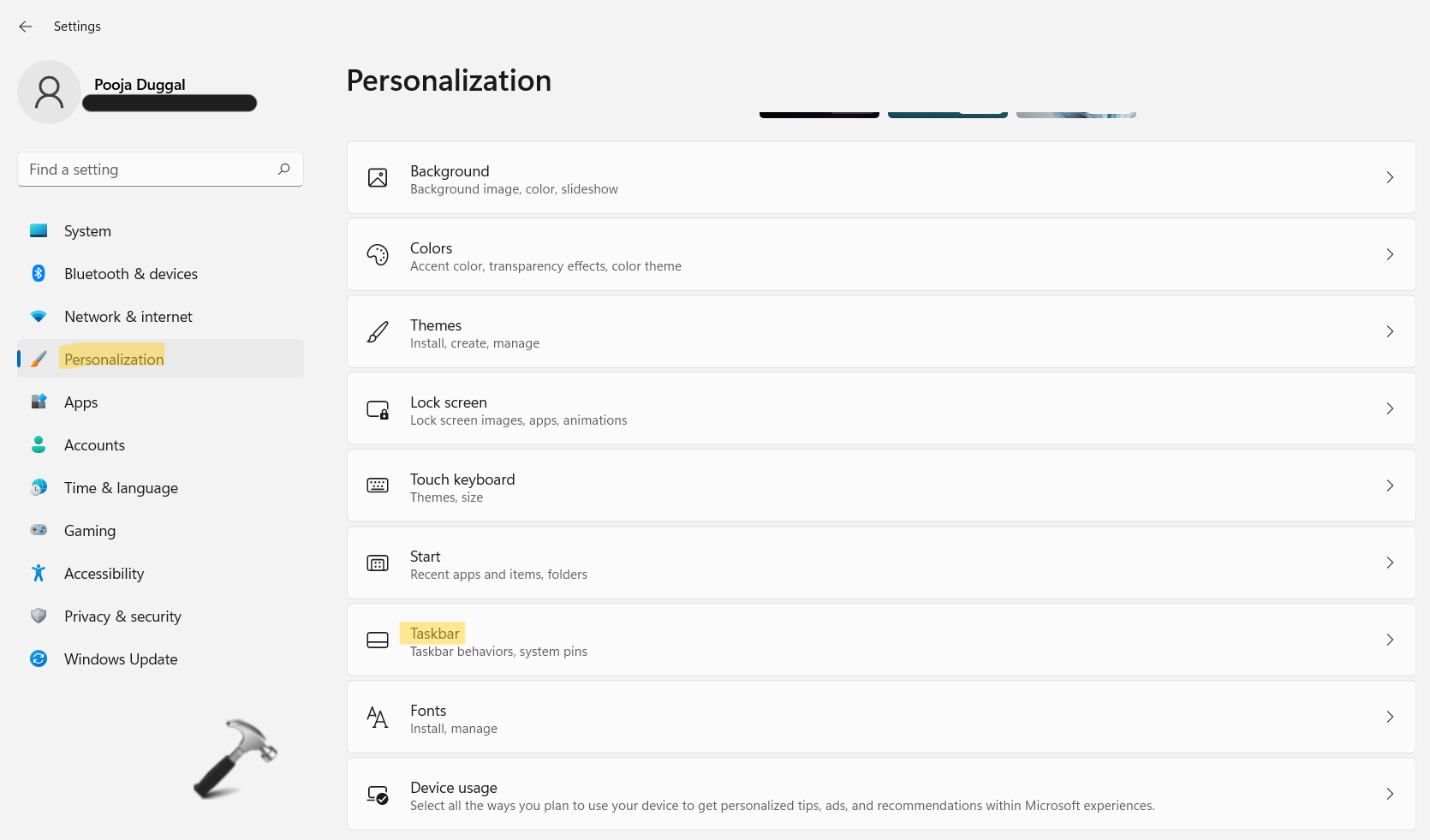
2。之后,单击虚拟触摸板以下的选项任务栏角图标。如果切换开关在,它将显示虚拟触摸板。否则,请切换开关离开隐藏虚拟触摸板。
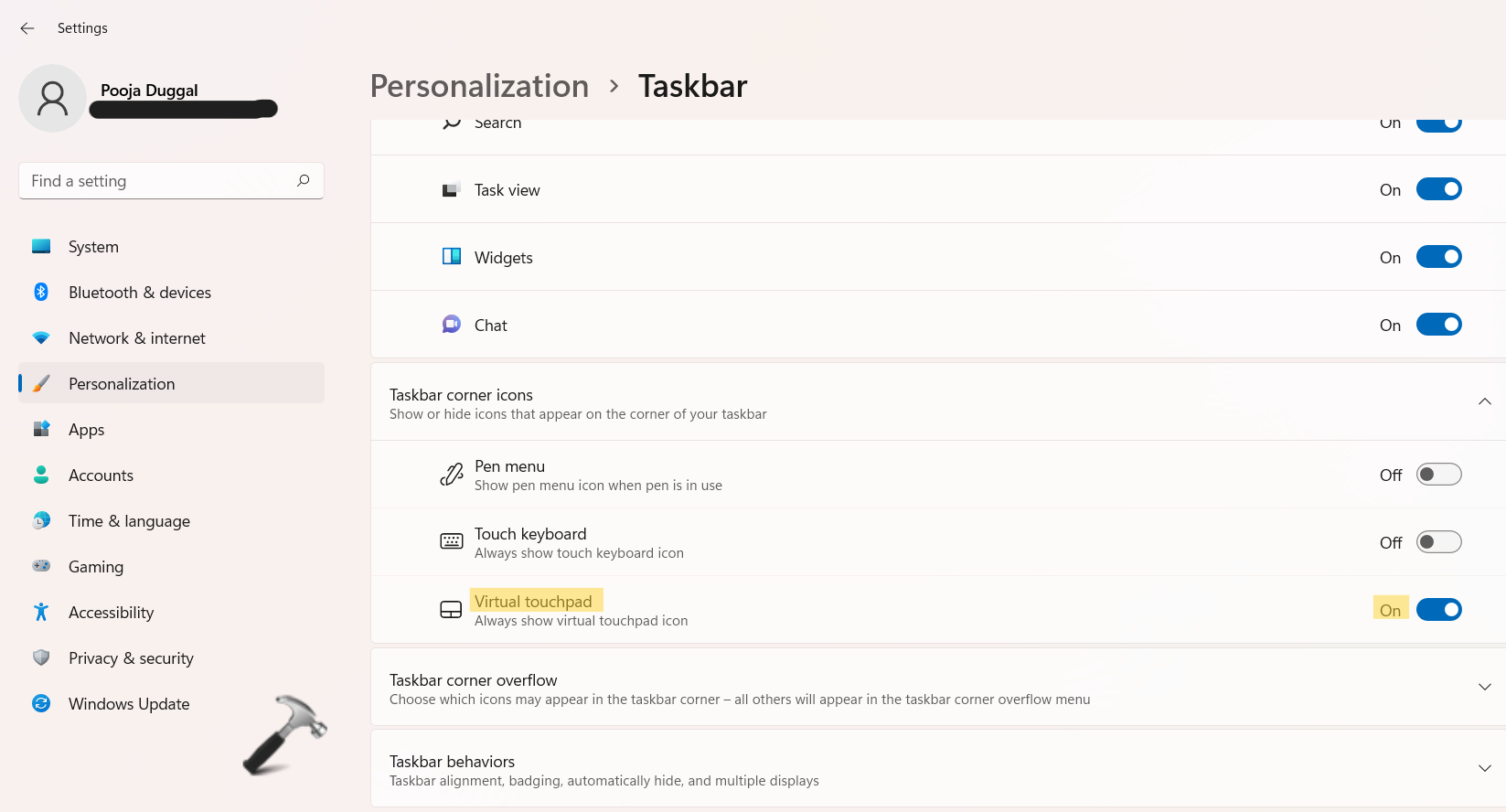
3。现在,您可以关闭设置应用程序,并检查是否已成功应用了设置。
方法2 - 使用注册表编辑器
1。首先,您需要打开跑步对话框。为此,按Windows + R键在键盘上同时。打开后,输入登记在运行对话框中。按进入打开注册表编辑。
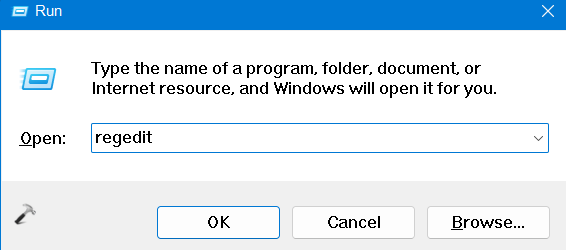
2。之后,导航到以下位置:
HKEY_CURRENT_USERSoftwareMicrosoftTouchpad
3。到达那里,双击TouchPaddesiredvisiblereg_dword并将其价值数据更改为1。这将显示任务栏上的虚拟触摸板图标。
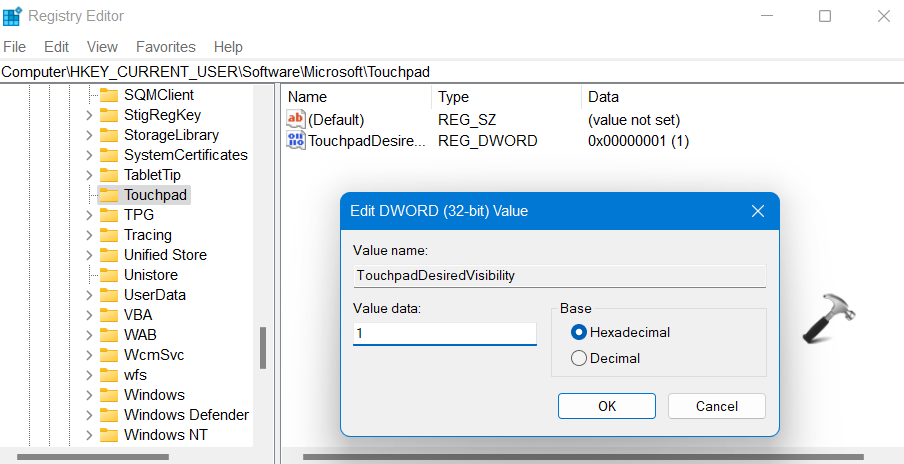
否则,更改价值数据TouchPaddesiredvisiblereg_dword到0。这将隐藏任务栏上的虚拟触摸板图标。
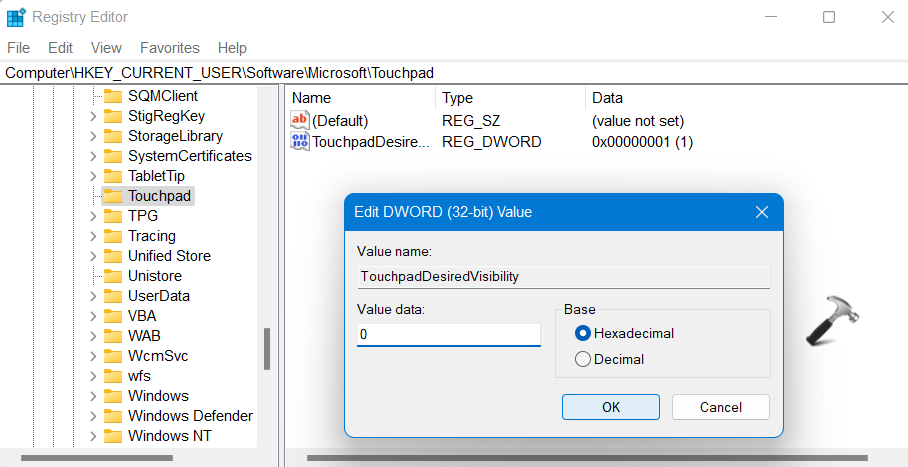
4。最后,关闭注册表编辑器并重新启动您的Windows系统以应用更改。
因此,这些是在Windows 11任务栏上打开或关闭虚拟触摸板图标的一些有效方法。可以通过设置应用程序轻松完成。如果此方法对您不起作用,请使用注册表编辑器方法执行此任务。
